以安全模式啟動 PC 的 5 種方法
已發表: 2017-10-14
在安全模式下啟動 PC 的 5 種方法:在 Windows 10 中有多種啟動進入安全模式的方法,但現在您一定已經註意到,在早期版本的 Windows 中啟動進入安全模式的舊方法並沒有t 似乎在 Windows 10 中工作。早期用戶只需在啟動時按 F8 鍵或 Shift + F8 鍵即可啟動到 Windows 安全模式。 但隨著 Windows 10 的推出,啟動過程變得更快,因此所有這些功能都被禁用。

這樣做是因為用戶並不總是需要在啟動時看到高級的傳統啟動選項,而這只是阻礙啟動,因此在 Windows 10 中默認禁用此選項。 這並不意味著 Windows 10 中沒有安全模式,只是有多種方法可以實現這一目標。 如果您需要對 PC 問題進行故障排除,安全模式是必不可少的。 與在安全模式下一樣,Windows 以一組有限的文件和驅動程序啟動,這些文件和驅動程序對於啟動 Windows 至關重要,但除此之外,所有 3rd 方應用程序在安全模式下都被禁用。
現在您知道為什麼安全模式很重要,並且有多種方法可以在 Windows 10 中以安全模式啟動您的 PC,因此您應該按照下面列出的步驟開始該過程。
內容
- 以安全模式啟動 PC 的 5 種方法
- 方法 1:使用系統配置 (msconfig) 以安全模式啟動 PC
- 方法 2:使用 Shift + Restart 組合鍵啟動進入安全模式
- 方法 3:使用設置以安全模式啟動 PC
- 方法 4:使用 Windows 10 安裝/恢復驅動器以安全模式啟動 PC
- 方法 5:中斷 Windows 10 啟動過程以啟動自動修復
以安全模式啟動 PC 的 5 種方法
確保創建一個還原點以防萬一出現問題。
方法 1:使用系統配置 (msconfig) 以安全模式啟動 PC
1.按 Windows 鍵 + R 然後鍵入msconfig並按 Enter 打開系統配置。
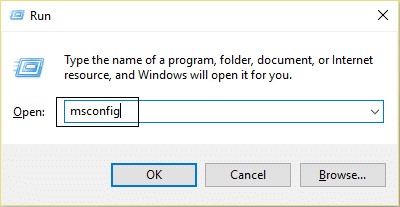
2.現在切換到啟動選項卡並選中“安全啟動”選項。
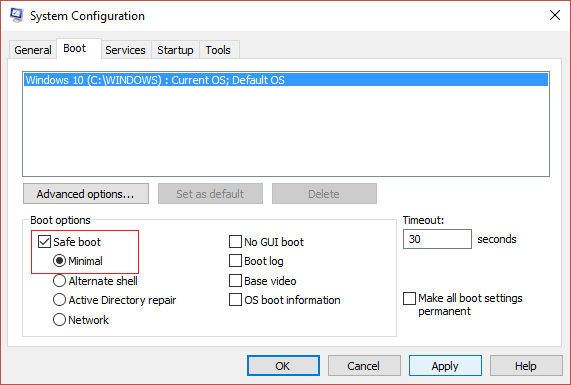
3.確保Minimal單選按鈕被選中並單擊OK。
4.選擇重新啟動以將您的 PC 引導至安全模式。 如果您有工作要保存,請選擇退出而不重新啟動。
方法 2:使用 Shift + Restart 組合鍵啟動進入安全模式
1.打開開始菜單並點擊電源按鈕。
2.現在按住鍵盤上的Shift鍵,然後單擊重新啟動。
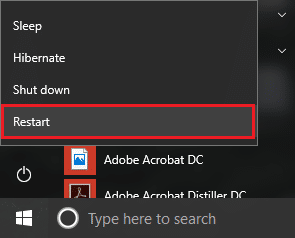
3.如果由於某種原因您無法通過登錄屏幕,那麼您也可以使用登錄屏幕中的Shift + Restart組合。
4.單擊電源選項,按住Shift ,然後單擊重新啟動。
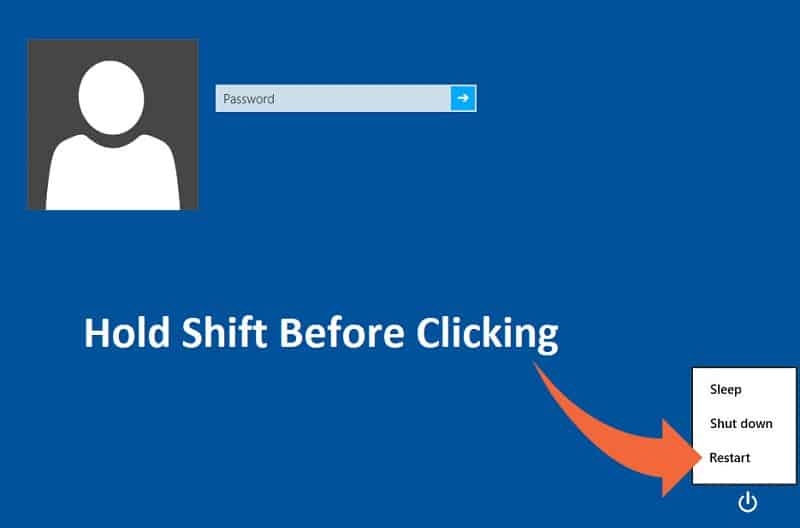
5.現在,一旦 PC 重新啟動,從選擇一個選項屏幕中,選擇疑難解答。
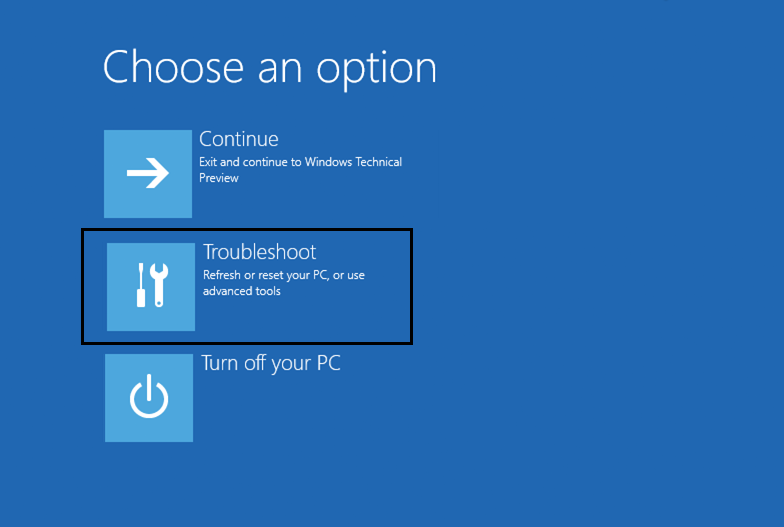
4.在疑難解答屏幕上,單擊高級選項。

5.在高級選項屏幕上,單擊啟動設置。
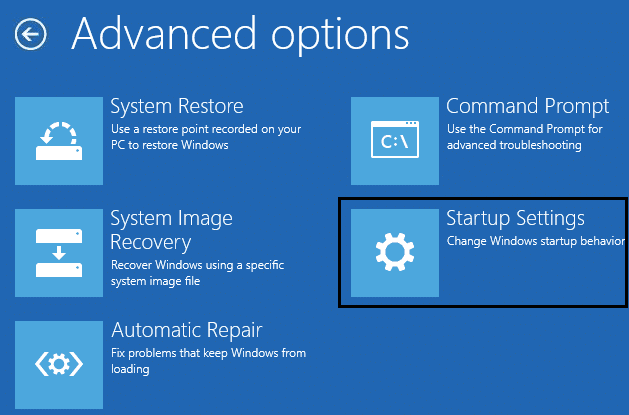
6.現在從啟動設置中單擊底部的重新啟動按鈕。
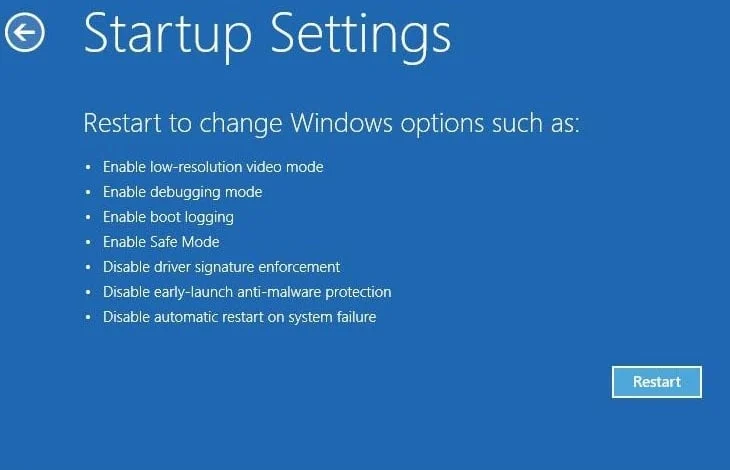

7.Windows 10 重新啟動後,您可以選擇要啟用的啟動選項:
- 按 F4 鍵啟用安全模式
- 按 F5 鍵啟用帶網絡連接的安全模式
- 按 F6 鍵以使用命令提示符啟用安全模式

8.就是這樣,您可以使用上述方法以安全模式啟動PC ,讓我們繼續下一個方法。
方法 3:使用設置以安全模式啟動 PC
1.按Windows鍵+I打開設置應用,或者在Windows搜索中輸入“設置”打開。

2.下一步單擊更新和安全,然後從左側菜單中單擊恢復。
3.從窗口的右側單擊高級啟動下的“立即重新啟動”。

4.PC重新啟動後,您將看到與上述相同的選項,即您將看到選擇一個選項屏幕,然後是疑難解答->高級選項->啟動設置->重新啟動。
5.選擇方法2下的步驟7中列出的各種選項以啟動進入安全模式。

方法 4:使用 Windows 10 安裝/恢復驅動器以安全模式啟動 PC
1.打開命令並在cmd中輸入以下命令並回車:
bcdedit /set {default} 安全啟動最小

注意:如果您想通過網絡將 Windows 10 啟動到安全模式,請改用以下命令:
bcdedit /set {current} 安全啟動網絡
2.幾秒鐘後您將看到一條成功消息,然後關閉命令提示符。
3.在下一個屏幕(選擇一個選項)上單擊繼續。
4.PC重啟後會自動進入安全模式。
或者,您可以啟用舊版高級啟動選項,以便您可以隨時使用 F8 或 Shift + F8 鍵啟動進入安全模式。
方法 5:中斷 Windows 10 啟動過程以啟動自動修復
1.確保在 Windows 啟動時按住電源按鈕幾秒鐘以中斷它。 只要確保它沒有通過啟動屏幕,否則您需要再次啟動該過程。

2.連續3次按照Windows 10連續3次開機失敗,第四次默認進入自動修復模式。
3.當電腦第四次啟動時,它將準備自動修復,並為您提供重新啟動或高級選項的選項。
4.單擊高級選項,您將再次進入選擇選項屏幕。
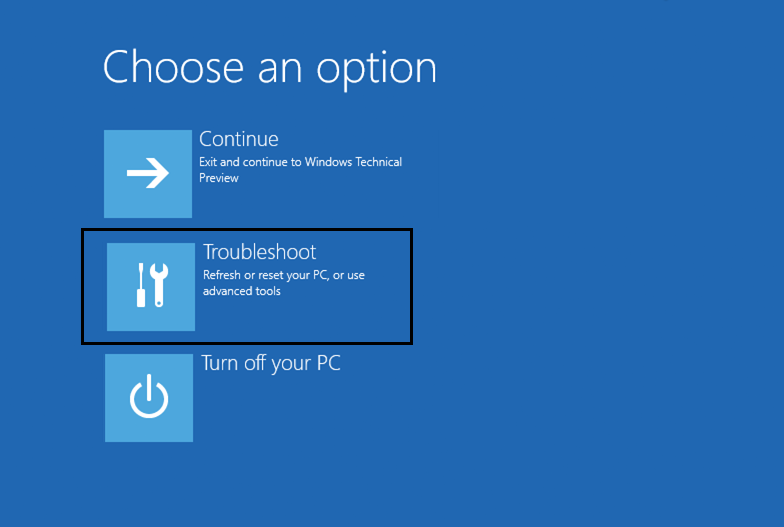
5.再次按照此層次結構進行故障排除 -> 高級選項 -> 啟動設置 -> 重新啟動。
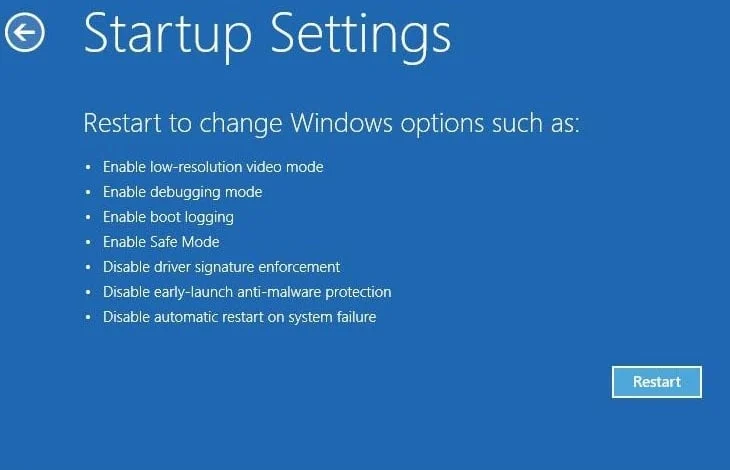
6.Windows 10 重新啟動後,您可以選擇要啟用的啟動選項:
- 按 F4 鍵啟用安全模式
- 按 F5 鍵啟用帶網絡連接的安全模式
- 按 F6 鍵以使用命令提示符啟用安全模式

7.一旦您按下所需的鍵,您將自動登錄到安全模式。
為你推薦:
- 在 Windows 10 中禁用鎖定屏幕
- 修復 嗯,我們在 Microsoft Edge 中無法訪問此頁面錯誤
- 如何在 Chrome 中修復 ERR_NETWORK_CHANGED
- 修復 Chrome 中的 ERR_INTERNET_DISCONNECTED
就是這樣,您已經成功地學習瞭如何在安全模式下啟動您的 PC,但如果您對這篇文章仍有任何疑問,請隨時在評論部分提出。
